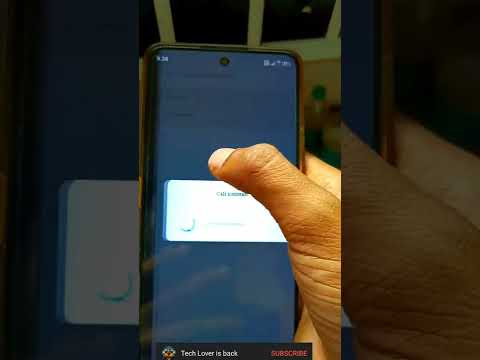Deze wikiHow leert je hoe je bestanden, foto's en video's kunt vinden die je hebt gedownload naar je Android-telefoon of -tablet.
Stappen
Methode 1 van 2: Een bestandsbeheerder gebruiken

Stap 1. Open de app-lade
Dit is de lijst met apps op je Android. Je kunt het meestal openen door op het pictogram met 6 tot 9 stippen onder aan het startscherm te tikken.

Stap 2. Tik op Downloads, Mijn bestanden, of Bestandsbeheer.
De naam van deze app verschilt per apparaat.
Als u geen van deze opties ziet, heeft uw apparaat mogelijk geen bestandsbeheerder. Bekijk deze wikiHow om te leren hoe je er een kunt installeren

Stap 3. Selecteer een map
Als je maar één map ziet, tik je op de naam. Als je een SD-kaart hebt, zie je twee afzonderlijke mappen: een voor je SD-kaart en een andere voor interne opslag. Afhankelijk van uw instellingen, bevindt uw map Downloads zich mogelijk op een van deze twee locaties.

Stap 4. Tik op Downloaden
Mogelijk moet u naar beneden scrollen om het te vinden. Deze map bevat alles wat je hebt gedownload naar je Android.
Als u geen downloadmap ziet, moet u mogelijk in verschillende mappen rondneuzen om deze te vinden
Methode 2 van 2: Chrome gebruiken

Stap 1. Open Chrome
Het is het ronde rode, blauwe, gele en groene pictogram met het label 'Chrome' op je startscherm. Als je het daar niet ziet, controleer dan de app-lade.
Met deze methode kunt u snel bestanden vinden die u hebt gedownload terwijl u de Chrome-webbrowser gebruikt

Stap 2. Tik op ⁝
Het staat in de rechterbovenhoek van Chrome.

Stap 3. Tik op Downloads
U ziet nu een lijst met bestanden die u van internet hebt gedownload.
- Om alleen bepaalde soorten downloads te bekijken, tikt u op ☰ en selecteer vervolgens het type bestand (bijvoorbeeld audio, afbeeldingen) dat u wilt bekijken.
- Tik op het vergrootglas bovenaan het scherm om naar bepaalde downloads te zoeken.